Kako ukloniti pohranjene informacije iz Firefox autofill

Uklonite pohranjene informacije iz Firefox autofill slijedeći brze i jednostavne korake za Windows i Android uređaje.
Autofill značajka na bilo kojem pregledniku zamišljena je da vam pomogne brže popunjavanje obrazaca. Informacije trebate unijeti samo jedanput, a sljedeći put kada se nađete pred obrascem koji trebate ispuniti, preglednik čini ostatak. Međutim, iako je praktično, ne možete se riješiti osjećaja nelagode zbog toga što su vaši osobni podaci pohranjeni u pregledniku. Nastavite čitati kako biste saznali kako ukloniti pohranjene informacije iz Firefox autofill i ne brinuti se više o svojim podacima, bez obzira koristite li Firefox na računalu ili svom Android uređaju.
Sadržaj
Kako ukloniti pohranjene informacije iz Firefox autofill
Jednom kada otvorite Firefox, kliknite na izbornik s tri linije u gornjem desnom kutu i kliknite na Postavke. Kada ste u njemu, kliknite na Privatnost i sigurnost i pomaknite se dolje do Prijave i lozinke. U tom odjeljku, kliknite na Pohranjene prijave, a ako imate omogućenu glavnu lozinku, morat ćete je unijeti. Vidjet ćete korisnička imena i lozinke.

Kako biste uklonili informacije, kliknite opciju Ukloni u gornjem desnom kutu. No, ako želite urediti, to možete učiniti i. Ovo je odlično kada trebate zapamtiti pohranjenu lozinku jer možete kliknuti na ikonu oka kako biste ih vidjeli. No, ako želite biti sigurni da ste uklonili sve svoje informacije, možete izbrisati povijest unosa autofill u Firefoxu.
To možete učiniti klikom na izbornik s tri linije u gornjem desnom kutu i klikom na Opcije povijesti. Kliknite na Izbriši nedavnu povijest opciju, a pojavit će se prozor s različitim izborima koje ćete trebati odabrati.
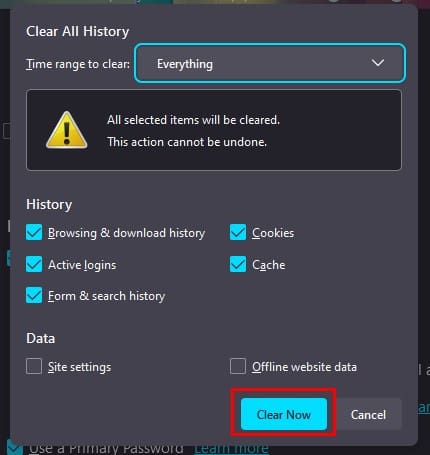
Kada prvi put pristupite ovoj opciji, sve će biti selektirano. No, ako postoji nešto što ne želite izbrisati, odznačite kućicu za opcije kao što su:
Zapamtite da odaberete opciju Sve u opciji Raspon vremena za brisanje. Kada završite, kliknite na Izbriši sada. No, osim ako ne isključite ovu funkciju, Firefox će nastaviti pamtiti vaše informacije u budućnosti. Ako ne želite da se to dogodi, isključite je tako da kliknete na izbornik s tri linije i idete na Postavke > Privatnost i sigurnost. U odjeljku Povijest, kliknite na padajući izbornik za Firefox i odaberite nikada ne pamtiti povijest kako biste zaustavili prikupljanje povijesti pretraživanja, preuzimanja i pretraživanja. No, imate opcije s korištenjem prilagođenih postavki za povijest. Možete odznačiti sve što ne želite da preglednik prikuplja, kao što su:
Označavanjem ovih opcija, nikada se ne morate brinuti da će Firefox pohraniti informacije koje upišete na bilo kojoj stranici.
Kako ukloniti pohranjene informacije iz Firefox autofill na Androidu
Imate li također neke pohranjene informacije na svom Android uređaju? Ako je tako, možete ih izbrisati otvarajući aplikaciju i dodirujući tri točke u donjem desnom kutu. Idite na Postavke i dodirnite Autofill. Isključite Spremi i autofill adrese kako ne bi nastavilo spremati vaše informacije. Dodirnite Upravljanje adresama i odaberite adresu koju želite ukloniti. Dodirnite ikonu smeća na vrhu da biste je izbrisali. Ponovite postupak za druge adrese.
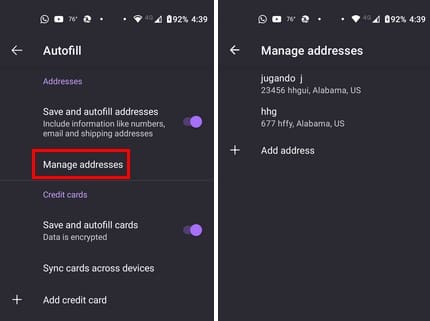
U odjeljku Autofill, također ćete vidjeti odjeljak Kreditne kartice. Da biste spriječili Firefox da pohranjuje te informacije u budućnosti, isključite opciju. Odaberite karticu koju želite ukloniti i odaberite ikonu smeća za brisanje.
U Postavkama, vidjet ćete opciju za brisanje svih prijava i lozinki i sprječavanje Firefox-a da ih pohranjuje u budućnosti. Dodirnite Prijave i lozinke i dodirnite Spremi prijave i lozinke. Odaberite opciju Nikada ne spremi, i završili ste.
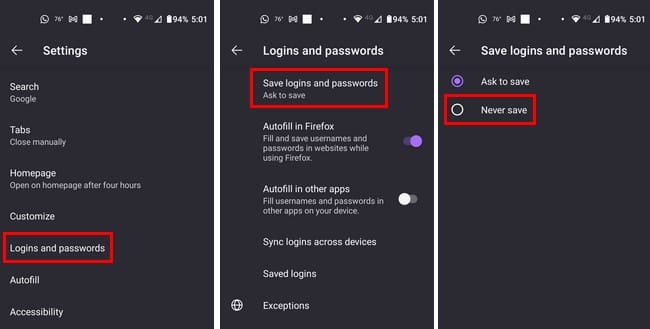
Vratite se na Prijave i lozinke i isključite Autofill u Firefoxu i Autofill u drugim aplikacijama. Na dnu, također ćete vidjeti opciju Pohranjene prijave, gdje možete pristupiti njima i odabrati one koje želite izbrisati dodirivanjem ikone smeća kada ih otvarate.
Daljnje čitanje
Govoreći o brisanju osobnih podataka, ako trebate izbrisati osjetljive podatke sa svog Android 11 uređaja, evo koraka koje treba slijediti. Možete poslati više informacija nego što biste željeli kada šaljete datoteke, pa evo kako vidjeti i izbrisati metapodatke svojih datoteka. Također, ako vam se ne sviđa ideja da Google zna gdje se nalazite, evo kako pristupiti i izbrisati svoju povijest Google karata. Što se tiče onih vremena kada želite sve očistiti, evo kako obrisati svoj Mac tvrdi disk.
Zaključak
Spremanje informacija na Firefoxu možda se u početku činilo kao dobra ideja, ali njegovo brisanje je brzo i jednostavno ako požalite što ste to učinili. Možete izbrisati svoje informacije bez obzira koristite li svoje računalo ili Android uređaj. Promjene se mogu ponovo promijeniti u bilo kojem trenutku, a također možete spriječiti Firefox da sprema bilo kakve informacije isključivanjem nekih opcija tu i tamo. Koliko dugo ste pohranjivali osobne podatke na Firefoxu? Javite mi u komentarima ispod, i ne zaboravite podijeliti članak s drugima na društvenim mrežama.
Uklonite pohranjene informacije iz Firefox autofill slijedeći brze i jednostavne korake za Windows i Android uređaje.
Saznajte koliko je lako dodati riječ ili drugi jezik za provjeru pravopisa u Firefoxu. Također saznajte kako možete isključiti provjeru pravopisa za preglednik.
Očistite povijest URL adresa u adresnoj traci na Firefoxu i zadržite svoje sesije privatnima slijedeći ove brze i jednostavne korake.
Kada otvorite početnu stranicu u bilo kojem pregledniku, želite vidjeti ono što volite. Kada počnete koristiti drugi preglednik, želite ga postaviti po svojim željama. Postavite prilagođenu početnu stranicu u Firefoxu za Android uz ove detaljne korake i otkrijte koliko brzo i jednostavno to može biti.
Pogledajte kako možete identificirati određenu boju koristeći integrirani alat u Firefoxu bez korištenja softvera trećih strana.
Saznajte kako onemogućiti dosadne automatski reproduktivane videe u Google Chromeu i Mozilla Firefoxu uz ovu uputu.
Kako omogućiti ili onemogućiti JavaScript značajku u svim verzijama web preglednika Mozilla Firefox.
Spriječite prikazivanje dosadnih obavijesti u web-preglednicima Edge, Chrome, Opera i Firefox.
Podesite svoj preglednik Mozilla Firefox s ovih 8 podešavanja.
Vodič koji sadrži 3 metode za uključivanje ili isključivanje provjere pravopisa u Mozilla Firefoxu.
Kako potpuno izbrisati svu povijest pregledavanja u web pregledniku Mozilla Firefox.
Nabavite dodatni sloj sigurnosti kada pregledavate Firefox. Omogućite HTTPS pregledavanje i čuvajte svoje podatke šifriranima.
Vaš web preglednik jedna je od vaših najčešće korištenih aplikacija, stoga je važno odabrati onu koja vam najbolje odgovara. U ovom članku dobro prođite kroz neke od
Na radnoj površini vaša je početna stranica općenito prva stranica koju vaš web preglednik učita kada se otvori. Većina mobilnih preglednika, međutim, čuva sve vaše kartice. Postavite vlastitu zadanu početnu stranicu u Firefoxu za Android pomoću ovih detaljnih koraka.
Pokazujemo vam 3 načina da omogućite ili onemogućite automatska ažuriranja u Mozilla Firefoxu.
Kako brzo povećati ili smanjiti font u bilo kojem pregledniku koji radi u sustavu Microsoft Windows, Linux ili MacOS.
Podrška za Flash datoteke je na izlasku. Flash se često smatra temeljnim gradivnim elementom oglasa, kratkih videozapisa ili audiozapisa i igara. Čak i jedan
Bilo da brišete ili omogućujete kolačiće u Chromeu, Operi ili Firefoxu, ovaj će vam vodič pomoći da učinite oboje.
Riješite probleme s vašim web-preglednikom koji se ne povezuje s određenim web-stranicama.
U ovom vodiču naučit ćete kako se kretati do preglednika certifikata Firefox pomoću ovih koraka.
Uklonite pohranjene informacije iz Firefox autofill slijedeći brze i jednostavne korake za Windows i Android uređaje.
Saznajte kako označiti ili označiti određeni tekst u vašim Google Dokumentima pomoću ovih koraka za vaše računalo, pametni telefon ili tablet.
Za rješavanje problema sa zastoju videa na Windows 11, ažurirajte grafički upravljač na najnoviju verziju i onemogućite hardversku akceleraciju.
Pitate se kako prenijeti datoteke s Windowsa na iPhone ili iPad? Ovaj vodič s korak-po-korak uputama pomaže vam da to lako postignete.
Pokretanje programa visokog intenziteta na vašem Chromebooku koristi mnogo CPU snage, što posljedično iscrpljuje vašu bateriju.
Očistite povijest preuzimanja aplikacija na Google Play kako biste dobili novi početak. Evo koraka koje je lako slijediti za početnike.
Saznajte koliko je lako dodati riječ ili drugi jezik za provjeru pravopisa u Firefoxu. Također saznajte kako možete isključiti provjeru pravopisa za preglednik.
Samsung Galaxy Z Fold 5 je jedan od najzanimljivijih uređaja svog vremena u 2023. godini. Svojim širokim preklopnim ekranom od 7.6 inča, uz dodatni prednji ekran od 6.2 inča, Z Fold 5 pruža dojam da držite i upravljate budućnošću.
Pogledajte koje korake trebate slijediti kako biste brzo isključili Google Asistenta i dobili malo mira. Osjećajte se manje nadziranima i onemogućite Google Asistenta.
Mnoge vijesti spominju "mračni web", ali vrlo malo njih zapravo raspravlja o tome kako mu pristupiti. Ovo je uglavnom zato što mnoge web stranice tamo sadrže ilegalan sadržaj.

























